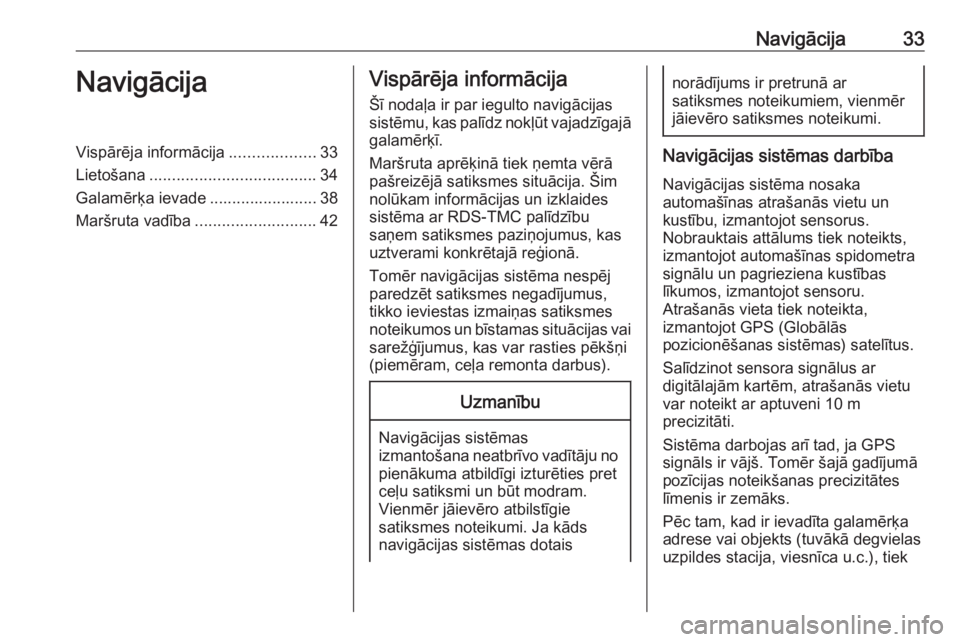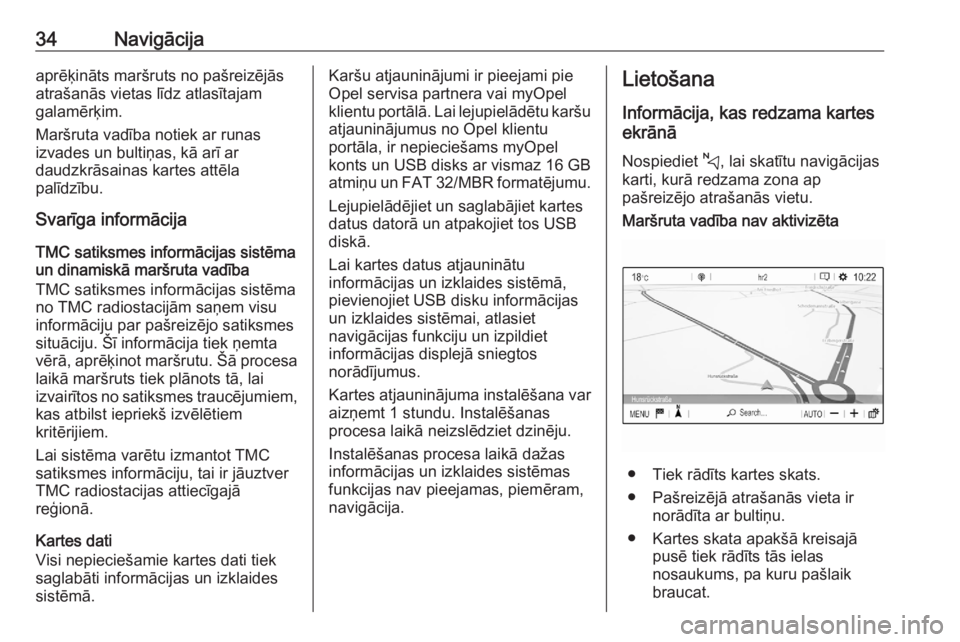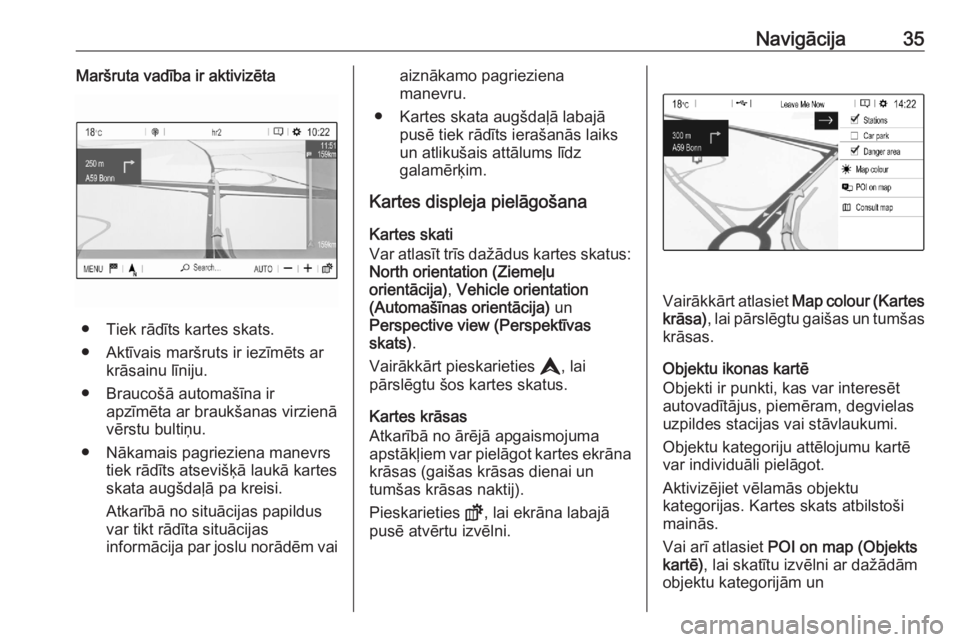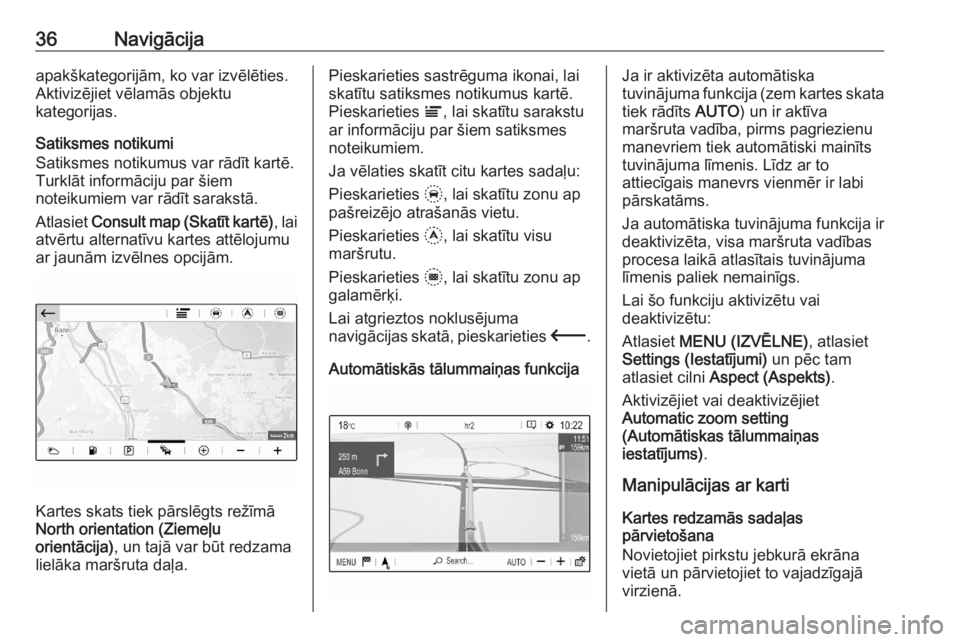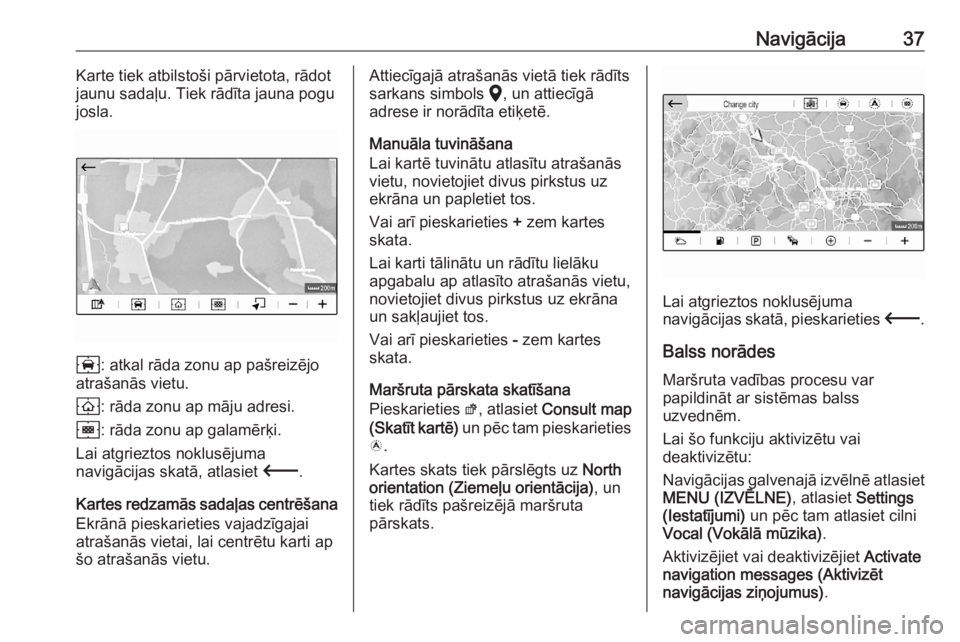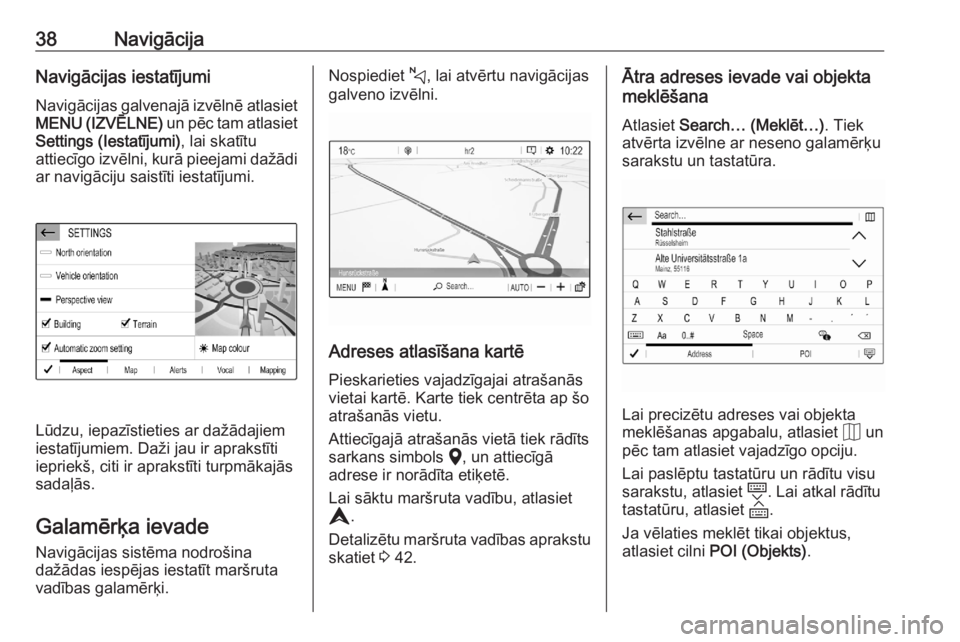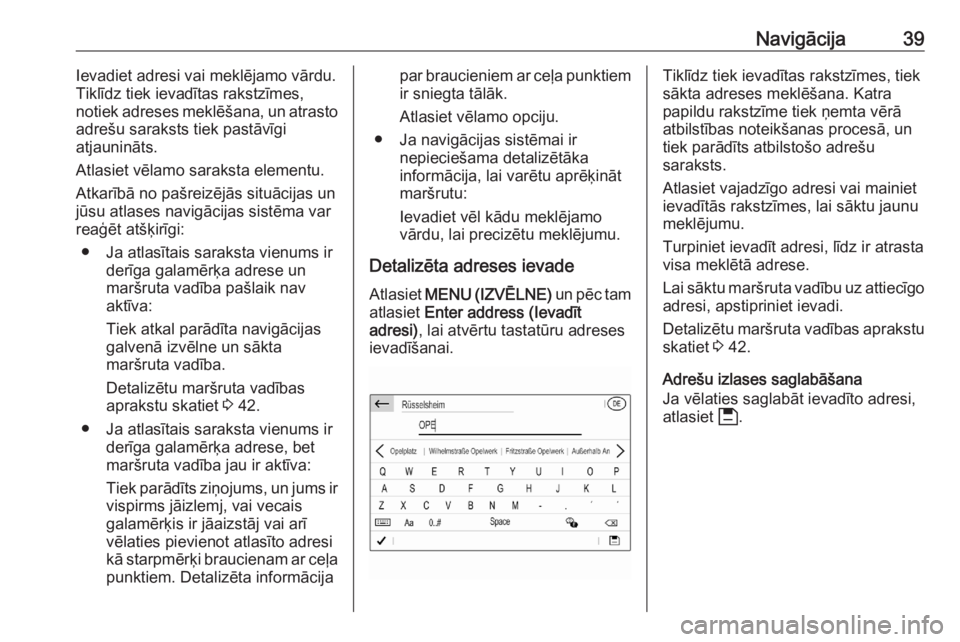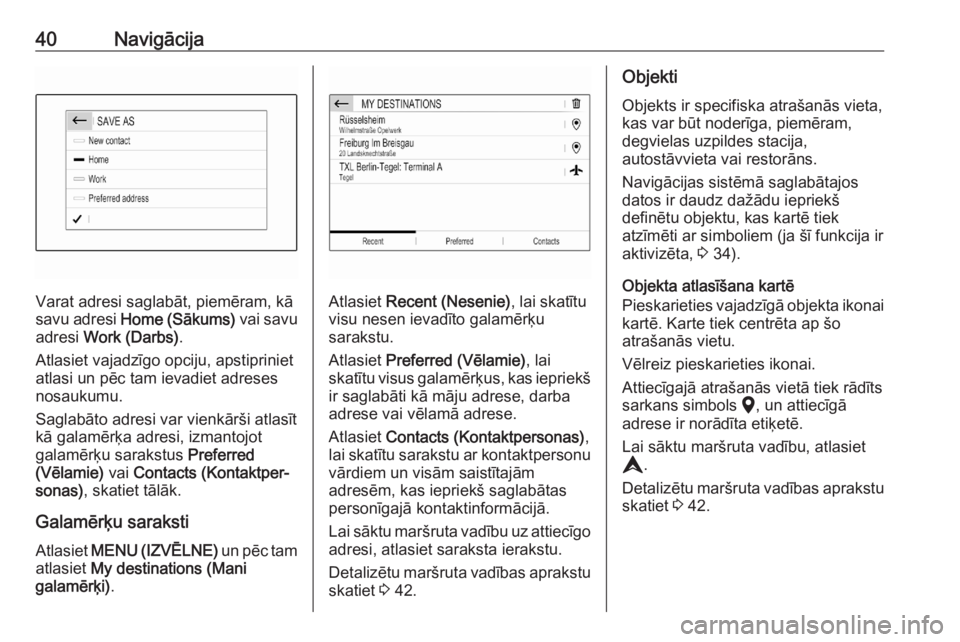Page 33 of 107
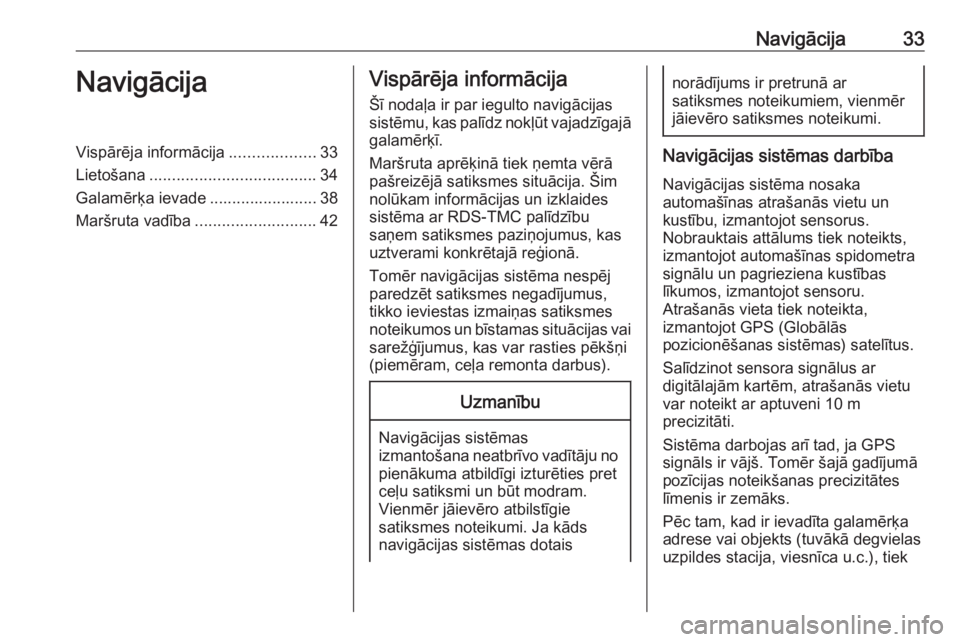
Navigācija33NavigācijaVispārēja informācija...................33
Lietošana ..................................... 34
Galamērķa ievade ........................ 38
Maršruta vadība ........................... 42Vispārēja informācija
Šī nodaļa ir par iegulto navigācijas
sistēmu, kas palīdz nokļūt vajadzīgajā
galamērķī.
Maršruta aprēķinā tiek ņemta vērā
pašreizējā satiksmes situācija. Šim
nolūkam informācijas un izklaides
sistēma ar RDS-TMC palīdzību
saņem satiksmes paziņojumus, kas
uztverami konkrētajā reģionā.
Tomēr navigācijas sistēma nespēj
paredzēt satiksmes negadījumus,
tikko ieviestas izmaiņas satiksmes
noteikumos un bīstamas situācijas vai
sarežģījumus, kas var rasties pēkšņi
(piemēram, ceļa remonta darbus).Uzmanību
Navigācijas sistēmas
izmantošana neatbrīvo vadītāju no pienākuma atbildīgi izturēties pret
ceļu satiksmi un būt modram.
Vienmēr jāievēro atbilstīgie
satiksmes noteikumi. Ja kāds
navigācijas sistēmas dotais
norādījums ir pretrunā ar
satiksmes noteikumiem, vienmēr
jāievēro satiksmes noteikumi.
Navigācijas sistēmas darbība
Navigācijas sistēma nosaka
automašīnas atrašanās vietu un
kustību, izmantojot sensorus.
Nobrauktais attālums tiek noteikts,
izmantojot automašīnas spidometra
signālu un pagrieziena kustības
līkumos, izmantojot sensoru.
Atrašanās vieta tiek noteikta,
izmantojot GPS (Globālās
pozicionēšanas sistēmas) satelītus.
Salīdzinot sensora signālus ar
digitālajām kartēm, atrašanās vietu
var noteikt ar aptuveni 10 m
precizitāti.
Sistēma darbojas arī tad, ja GPS
signāls ir vājš. Tomēr šajā gadījumā
pozīcijas noteikšanas precizitātes
līmenis ir zemāks.
Pēc tam, kad ir ievadīta galamērķa
adrese vai objekts (tuvākā degvielas
uzpildes stacija, viesnīca u.c.), tiek
Page 34 of 107
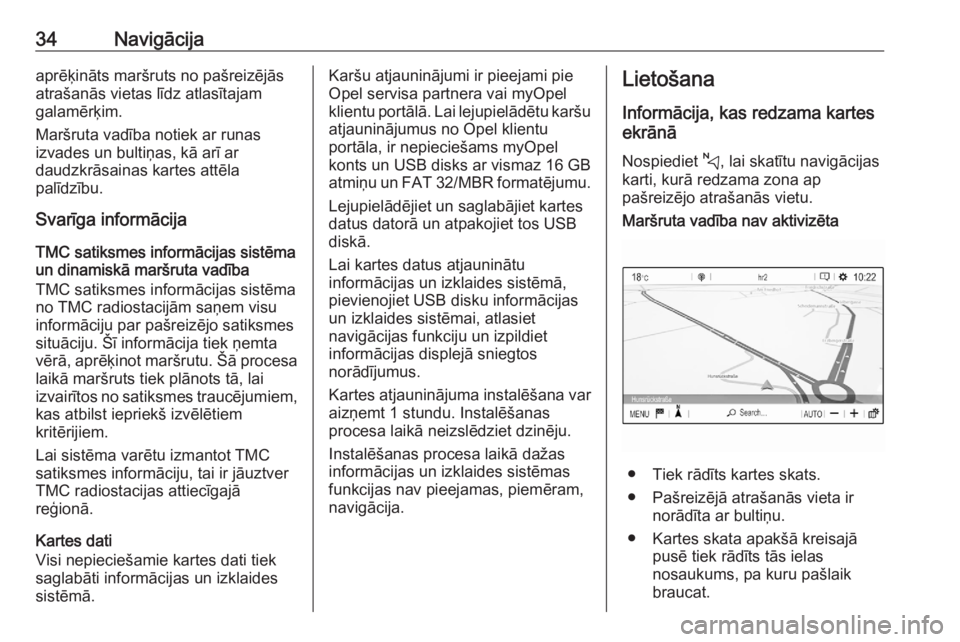
34Navigācijaaprēķināts maršruts no pašreizējās
atrašanās vietas līdz atlasītajam
galamērķim.
Maršruta vadība notiek ar runas
izvades un bultiņas, kā arī ar
daudzkrāsainas kartes attēla
palīdzību.
Svarīga informācija
TMC satiksmes informācijas sistēma
un dinamiskā maršruta vadība
TMC satiksmes informācijas sistēma
no TMC radiostacijām saņem visu informāciju par pašreizējo satiksmes
situāciju. Šī informācija tiek ņemta
vērā, aprēķinot maršrutu. Šā procesa
laikā maršruts tiek plānots tā, lai
izvairītos no satiksmes traucējumiem, kas atbilst iepriekš izvēlētiem
kritērijiem.
Lai sistēma varētu izmantot TMC
satiksmes informāciju, tai ir jāuztver
TMC radiostacijas attiecīgajā
reģionā.
Kartes dati
Visi nepieciešamie kartes dati tiek
saglabāti informācijas un izklaides
sistēmā.Karšu atjauninājumi ir pieejami pie
Opel servisa partnera vai myOpel
klientu portālā. Lai lejupielādētu karšu atjauninājumus no Opel klientu
portāla, ir nepieciešams myOpel
konts un USB disks ar vismaz 16 GB
atmiņu un FAT 32/MBR formatējumu.
Lejupielādējiet un saglabājiet kartes
datus datorā un atpakojiet tos USB
diskā.
Lai kartes datus atjauninātu
informācijas un izklaides sistēmā,
pievienojiet USB disku informācijas
un izklaides sistēmai, atlasiet
navigācijas funkciju un izpildiet
informācijas displejā sniegtos
norādījumus.
Kartes atjauninājuma instalēšana var aizņemt 1 stundu. Instalēšanas
procesa laikā neizslēdziet dzinēju.
Instalēšanas procesa laikā dažas
informācijas un izklaides sistēmas funkcijas nav pieejamas, piemēram,
navigācija.Lietošana
Informācija, kas redzama kartes
ekrānā
Nospiediet c, lai skatītu navigācijas
karti, kurā redzama zona ap
pašreizējo atrašanās vietu.Maršruta vadība nav aktivizēta
● Tiek rādīts kartes skats.
● Pašreizējā atrašanās vieta ir norādīta ar bultiņu.
● Kartes skata apakšā kreisajā pusē tiek rādīts tās ielas
nosaukums, pa kuru pašlaik
braucat.
Page 35 of 107
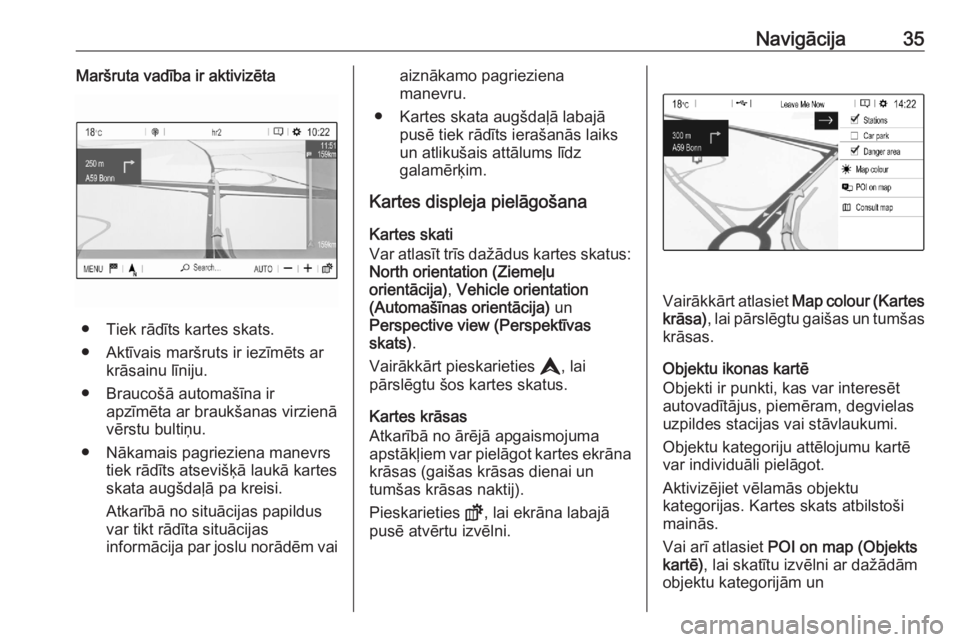
Navigācija35Maršruta vadība ir aktivizēta
● Tiek rādīts kartes skats.
● Aktīvais maršruts ir iezīmēts ar krāsainu līniju.
● Braucošā automašīna ir apzīmēta ar braukšanas virzienā
vērstu bultiņu.
● Nākamais pagrieziena manevrs tiek rādīts atsevišķā laukā kartes
skata augšdaļā pa kreisi.
Atkarībā no situācijas papildus
var tikt rādīta situācijas
informācija par joslu norādēm vai
aiznākamo pagrieziena
manevru.
● Kartes skata augšdaļā labajā pusē tiek rādīts ierašanās laiks
un atlikušais attālums līdz
galamērķim.
Kartes displeja pielāgošana
Kartes skati
Var atlasīt trīs dažādus kartes skatus: North orientation (Ziemeļu
orientācija) , Vehicle orientation
(Automašīnas orientācija) un
Perspective view (Perspektīvas
skats) .
Vairākkārt pieskarieties L, lai
pārslēgtu šos kartes skatus.
Kartes krāsas
Atkarībā no ārējā apgaismojuma
apstākļiem var pielāgot kartes ekrāna
krāsas (gaišas krāsas dienai un
tumšas krāsas naktij).
Pieskarieties !, lai ekrāna labajā
pusē atvērtu izvēlni.
Vairākkārt atlasiet Map colour (Kartes
krāsa) , lai pārslēgtu gaišas un tumšas
krāsas.
Objektu ikonas kartē
Objekti ir punkti, kas var interesēt
autovadītājus, piemēram, degvielas
uzpildes stacijas vai stāvlaukumi.
Objektu kategoriju attēlojumu kartē
var individuāli pielāgot.
Aktivizējiet vēlamās objektu
kategorijas. Kartes skats atbilstoši
mainās.
Vai arī atlasiet POI on map (Objekts
kartē) , lai skatītu izvēlni ar dažādām
objektu kategorijām un
Page 36 of 107
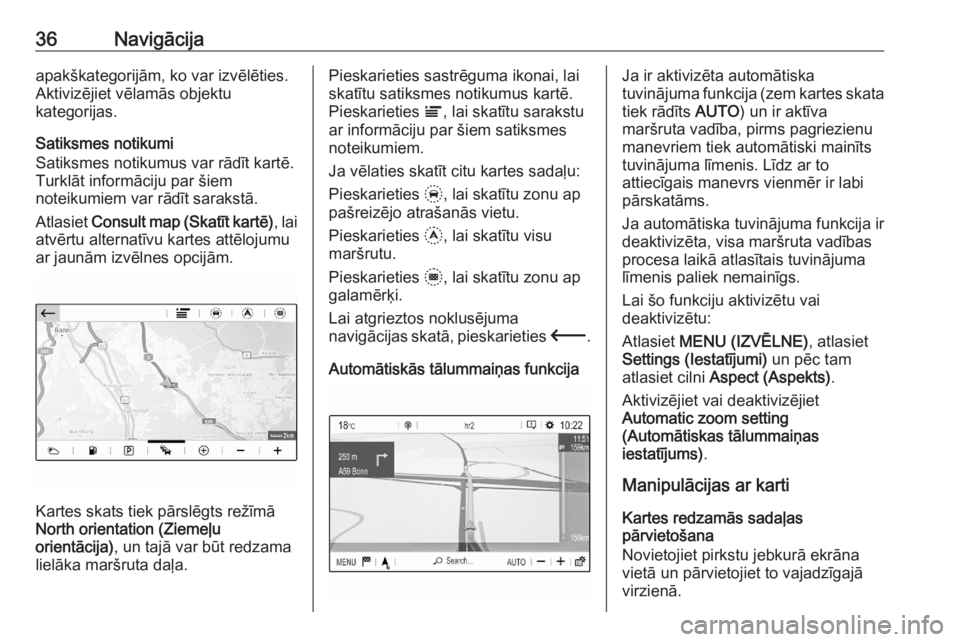
36Navigācijaapakškategorijām, ko var izvēlēties.
Aktivizējiet vēlamās objektu
kategorijas.
Satiksmes notikumi
Satiksmes notikumus var rādīt kartē.
Turklāt informāciju par šiem
noteikumiem var rādīt sarakstā.
Atlasiet Consult map (Skatīt kartē) , lai
atvērtu alternatīvu kartes attēlojumu
ar jaunām izvēlnes opcijām.
Kartes skats tiek pārslēgts režīmā
North orientation (Ziemeļu
orientācija) , un tajā var būt redzama
lielāka maršruta daļa.
Pieskarieties sastrēguma ikonai, lai skatītu satiksmes notikumus kartē.
Pieskarieties Ï, lai skatītu sarakstu
ar informāciju par šiem satiksmes
noteikumiem.
Ja vēlaties skatīt citu kartes sadaļu: Pieskarieties +, lai skatītu zonu ap
pašreizējo atrašanās vietu.
Pieskarieties ,, lai skatītu visu
maršrutu.
Pieskarieties ., lai skatītu zonu ap
galamērķi.
Lai atgrieztos noklusējuma
navigācijas skatā, pieskarieties 3.
Automātiskās tālummaiņas funkcijaJa ir aktivizēta automātiska
tuvinājuma funkcija (zem kartes skata
tiek rādīts AUTO) un ir aktīva
maršruta vadība, pirms pagriezienu
manevriem tiek automātiski mainīts
tuvinājuma līmenis. Līdz ar to
attiecīgais manevrs vienmēr ir labi
pārskatāms.
Ja automātiska tuvinājuma funkcija ir
deaktivizēta, visa maršruta vadības
procesa laikā atlasītais tuvinājuma
līmenis paliek nemainīgs.
Lai šo funkciju aktivizētu vai
deaktivizētu:
Atlasiet MENU (IZVĒLNE) , atlasiet
Settings (Iestatījumi) un pēc tam
atlasiet cilni Aspect (Aspekts) .
Aktivizējiet vai deaktivizējiet
Automatic zoom setting
(Automātiskas tālummaiņas
iestatījums) .
Manipulācijas ar karti
Kartes redzamās sadaļas
pārvietošana
Novietojiet pirkstu jebkurā ekrāna
vietā un pārvietojiet to vajadzīgajā
virzienā.
Page 37 of 107
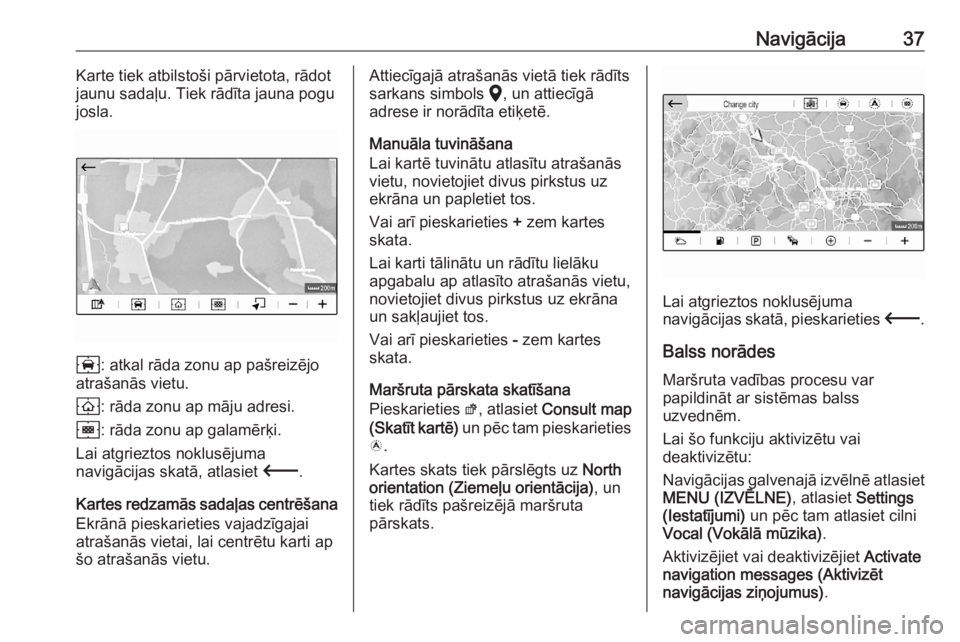
Navigācija37Karte tiek atbilstoši pārvietota, rādot
jaunu sadaļu. Tiek rādīta jauna pogu
josla.
8 : atkal rāda zonu ap pašreizējo
atrašanās vietu.
9 : rāda zonu ap māju adresi.
0 : rāda zonu ap galamērķi.
Lai atgrieztos noklusējuma
navigācijas skatā, atlasiet 3.
Kartes redzamās sadaļas centrēšana Ekrānā pieskarieties vajadzīgajai
atrašanās vietai, lai centrētu karti ap
šo atrašanās vietu.
Attiecīgajā atrašanās vietā tiek rādīts
sarkans simbols K, un attiecīgā
adrese ir norādīta etiķetē.
Manuāla tuvināšana
Lai kartē tuvinātu atlasītu atrašanās
vietu, novietojiet divus pirkstus uz
ekrāna un papletiet tos.
Vai arī pieskarieties + zem kartes
skata.
Lai karti tālinātu un rādītu lielāku
apgabalu ap atlasīto atrašanās vietu,
novietojiet divus pirkstus uz ekrāna
un sakļaujiet tos.
Vai arī pieskarieties - zem kartes
skata.
Maršruta pārskata skatīšana
Pieskarieties ø, atlasiet Consult map
(Skatīt kartē) un pēc tam pieskarieties
ö .
Kartes skats tiek pārslēgts uz North
orientation (Ziemeļu orientācija) , un
tiek rādīts pašreizējā maršruta
pārskats.
Lai atgrieztos noklusējuma
navigācijas skatā, pieskarieties 3.
Balss norādes
Maršruta vadības procesu var
papildināt ar sistēmas balss
uzvednēm.
Lai šo funkciju aktivizētu vai
deaktivizētu:
Navigācijas galvenajā izvēlnē atlasiet
MENU (IZVĒLNE) , atlasiet Settings
(Iestatījumi) un pēc tam atlasiet cilni
Vocal (Vokālā mūzika) .
Aktivizējiet vai deaktivizējiet Activate
navigation messages (Aktivizēt
navigācijas ziņojumus) .
Page 38 of 107
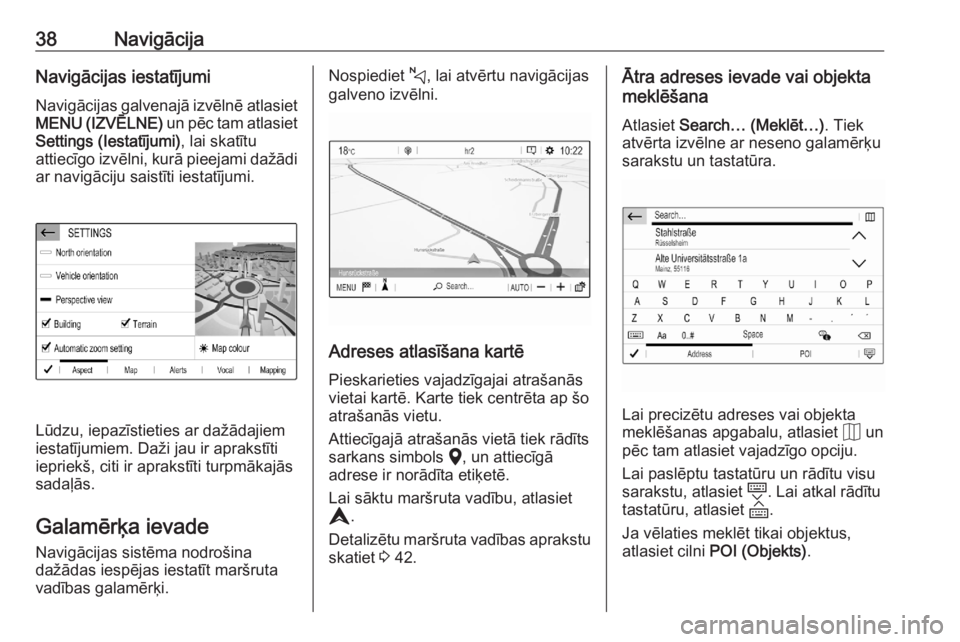
38NavigācijaNavigācijas iestatījumi
Navigācijas galvenajā izvēlnē atlasiet
MENU (IZVĒLNE) un pēc tam atlasiet
Settings (Iestatījumi) , lai skatītu
attiecīgo izvēlni, kurā pieejami dažādi ar navigāciju saistīti iestatījumi.
Lūdzu, iepazīstieties ar dažādajiem
iestatījumiem. Daži jau ir aprakstīti
iepriekš, citi ir aprakstīti turpmākajās sadaļās.
Galamērķa ievade
Navigācijas sistēma nodrošina
dažādas iespējas iestatīt maršruta
vadības galamērķi.
Nospiediet c, lai atvērtu navigācijas
galveno izvēlni.
Adreses atlasīšana kartē
Pieskarieties vajadzīgajai atrašanās
vietai kartē. Karte tiek centrēta ap šo
atrašanās vietu.
Attiecīgajā atrašanās vietā tiek rādīts
sarkans simbols K, un attiecīgā
adrese ir norādīta etiķetē.
Lai sāktu maršruta vadību, atlasiet
L .
Detalizētu maršruta vadības aprakstu skatiet 3 42.
Ātra adreses ievade vai objekta
meklēšana
Atlasiet Search… (Meklēt…) . Tiek
atvērta izvēlne ar neseno galamērķu sarakstu un tastatūra.
Lai precizētu adreses vai objekta
meklēšanas apgabalu, atlasiet J un
pēc tam atlasiet vajadzīgo opciju.
Lai paslēptu tastatūru un rādītu visu sarakstu, atlasiet N. Lai atkal rādītu
tastatūru, atlasiet O.
Ja vēlaties meklēt tikai objektus, atlasiet cilni POI (Objekts) .
Page 39 of 107
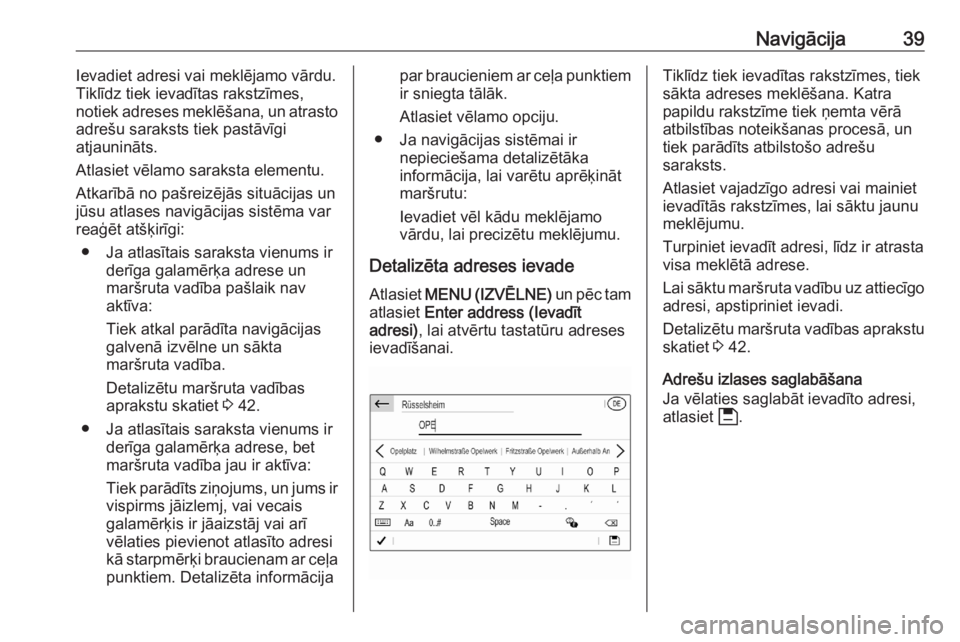
Navigācija39Ievadiet adresi vai meklējamo vārdu.
Tiklīdz tiek ievadītas rakstzīmes,
notiek adreses meklēšana, un atrasto
adrešu saraksts tiek pastāvīgi
atjaunināts.
Atlasiet vēlamo saraksta elementu.
Atkarībā no pašreizējās situācijas un jūsu atlases navigācijas sistēma varreaģēt atšķirīgi:
● Ja atlasītais saraksta vienums ir derīga galamērķa adrese un
maršruta vadība pašlaik nav
aktīva:
Tiek atkal parādīta navigācijas
galvenā izvēlne un sākta
maršruta vadība.
Detalizētu maršruta vadības
aprakstu skatiet 3 42.
● Ja atlasītais saraksta vienums ir derīga galamērķa adrese, bet
maršruta vadība jau ir aktīva:
Tiek parādīts ziņojums, un jums ir
vispirms jāizlemj, vai vecais
galamērķis ir jāaizstāj vai arī
vēlaties pievienot atlasīto adresi kā starpmērķi braucienam ar ceļa punktiem. Detalizēta informācijapar braucieniem ar ceļa punktiem
ir sniegta tālāk.
Atlasiet vēlamo opciju.
● Ja navigācijas sistēmai ir nepieciešama detalizētāka
informācija, lai varētu aprēķināt
maršrutu:
Ievadiet vēl kādu meklējamo vārdu, lai precizētu meklējumu.
Detalizēta adreses ievade Atlasiet MENU (IZVĒLNE) un pēc tam
atlasiet Enter address (Ievadīt
adresi) , lai atvērtu tastatūru adreses
ievadīšanai.Tiklīdz tiek ievadītas rakstzīmes, tiek
sākta adreses meklēšana. Katra
papildu rakstzīme tiek ņemta vērā
atbilstības noteikšanas procesā, un
tiek parādīts atbilstošo adrešu
saraksts.
Atlasiet vajadzīgo adresi vai mainiet
ievadītās rakstzīmes, lai sāktu jaunu
meklējumu.
Turpiniet ievadīt adresi, līdz ir atrasta
visa meklētā adrese.
Lai sāktu maršruta vadību uz attiecīgo adresi, apstipriniet ievadi.
Detalizētu maršruta vadības aprakstu skatiet 3 42.
Adrešu izlases saglabāšana
Ja vēlaties saglabāt ievadīto adresi,
atlasiet 6.
Page 40 of 107
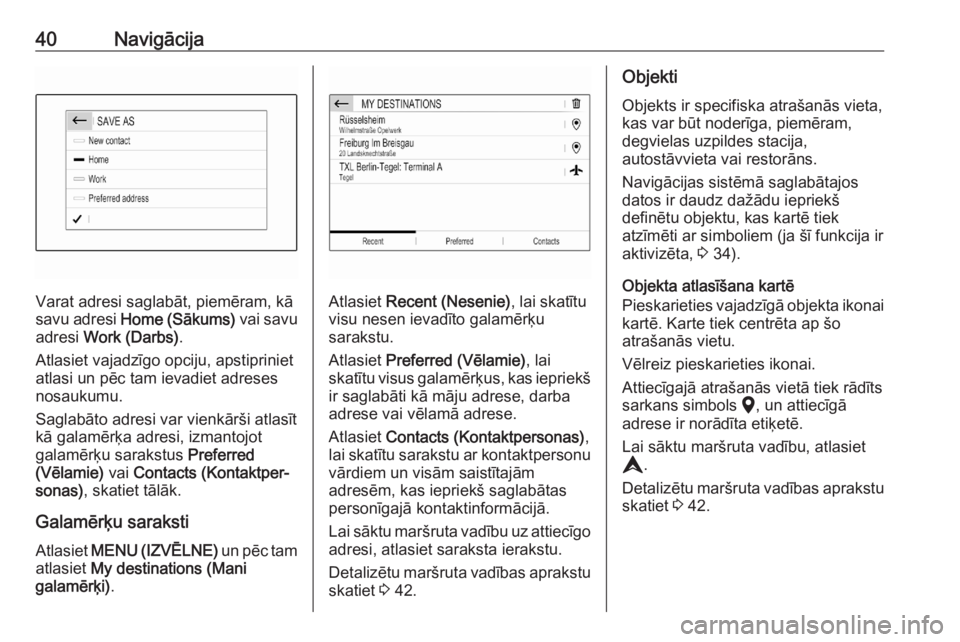
40Navigācija
Varat adresi saglabāt, piemēram, kā
savu adresi Home (Sākums) vai savu
adresi Work (Darbs) .
Atlasiet vajadzīgo opciju, apstipriniet
atlasi un pēc tam ievadiet adreses
nosaukumu.
Saglabāto adresi var vienkārši atlasīt
kā galamērķa adresi, izmantojot
galamērķu sarakstus Preferred
(Vēlamie) vai Contacts (Kontaktper‐
sonas) , skatiet tālāk.
Galamērķu saraksti
Atlasiet MENU (IZVĒLNE) un pēc tam
atlasiet My destinations (Mani
galamērķi) .Atlasiet Recent (Nesenie) , lai skatītu
visu nesen ievadīto galamērķu
sarakstu.
Atlasiet Preferred (Vēlamie) , lai
skatītu visus galamērķus, kas iepriekš
ir saglabāti kā māju adrese, darba
adrese vai vēlamā adrese.
Atlasiet Contacts (Kontaktpersonas) ,
lai skatītu sarakstu ar kontaktpersonu vārdiem un visām saistītajām
adresēm, kas iepriekš saglabātas
personīgajā kontaktinformācijā.
Lai sāktu maršruta vadību uz attiecīgo
adresi, atlasiet saraksta ierakstu.
Detalizētu maršruta vadības aprakstu skatiet 3 42.
Objekti
Objekts ir specifiska atrašanās vieta,
kas var būt noderīga, piemēram,
degvielas uzpildes stacija,
autostāvvieta vai restorāns.
Navigācijas sistēmā saglabātajos
datos ir daudz dažādu iepriekš
definētu objektu, kas kartē tiek
atzīmēti ar simboliem (ja šī funkcija ir aktivizēta, 3 34).
Objekta atlasīšana kartē
Pieskarieties vajadzīgā objekta ikonai
kartē. Karte tiek centrēta ap šo
atrašanās vietu.
Vēlreiz pieskarieties ikonai.
Attiecīgajā atrašanās vietā tiek rādīts
sarkans simbols K, un attiecīgā
adrese ir norādīta etiķetē.
Lai sāktu maršruta vadību, atlasiet L .
Detalizētu maršruta vadības aprakstu skatiet 3 42.
 1
1 2
2 3
3 4
4 5
5 6
6 7
7 8
8 9
9 10
10 11
11 12
12 13
13 14
14 15
15 16
16 17
17 18
18 19
19 20
20 21
21 22
22 23
23 24
24 25
25 26
26 27
27 28
28 29
29 30
30 31
31 32
32 33
33 34
34 35
35 36
36 37
37 38
38 39
39 40
40 41
41 42
42 43
43 44
44 45
45 46
46 47
47 48
48 49
49 50
50 51
51 52
52 53
53 54
54 55
55 56
56 57
57 58
58 59
59 60
60 61
61 62
62 63
63 64
64 65
65 66
66 67
67 68
68 69
69 70
70 71
71 72
72 73
73 74
74 75
75 76
76 77
77 78
78 79
79 80
80 81
81 82
82 83
83 84
84 85
85 86
86 87
87 88
88 89
89 90
90 91
91 92
92 93
93 94
94 95
95 96
96 97
97 98
98 99
99 100
100 101
101 102
102 103
103 104
104 105
105 106
106